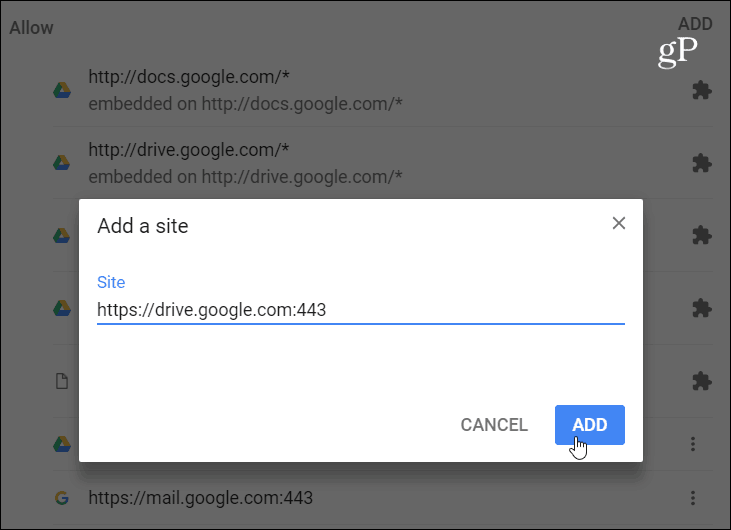Automātiski atspējot vietņu paziņojumu pieprasījumus pārlūkā Chrome
Chrome Google / / March 18, 2020
Pēdējoreiz atjaunināts

Ja jums ir apnicis bloķēt vai atļaut darbvirsmas paziņojumus no vietnes, šeit ir norādīts, kā vienā piegājienā tos izslēgt visās vietnēs.
Vai jūs kaitina vietnes, kurās tiek parādīts ziņojums, kurā vaicāts, vai vēlaties, lai vietne uz darbvirsmas parādītu paziņojumus? Praktiski jebkura vietne, kuru apmeklējat šajās dienās, to lūgs, jo noklusējuma iestatījums ir Chrome ir iestatīts, lai to atļautu. Dažreiz darbvirsmas paziņojumi ir noderīgi, taču daži tikai novērš uzmanību - piemēram, ziņas un iepirkšanās vietnes. Ja jums ir apnicis spiest pogu Bloķēt katru reizi, kad tiek parādīts kāds no šiem paziņojumu pieprasījumiem, varat uzsist slēdzi, lai to atspējotu visās vietnēs.
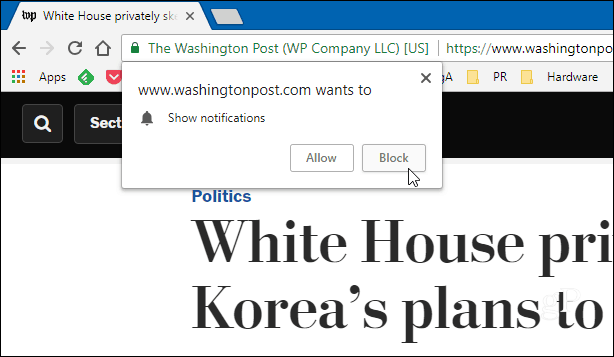
Šeit ir WashingtonPost vietnes pieprasījuma pieprasījuma piemērs.
Apturēt visus vietņu paziņojumu pieprasījumus
Lai gan jūs varētu iziet vairākas izvēlņu sērijas, šeit ir vienkāršākais veids, kā nokļūt pārvaldītajos paziņojumu iestatījumos.
Atveriet pārlūku Chrome un
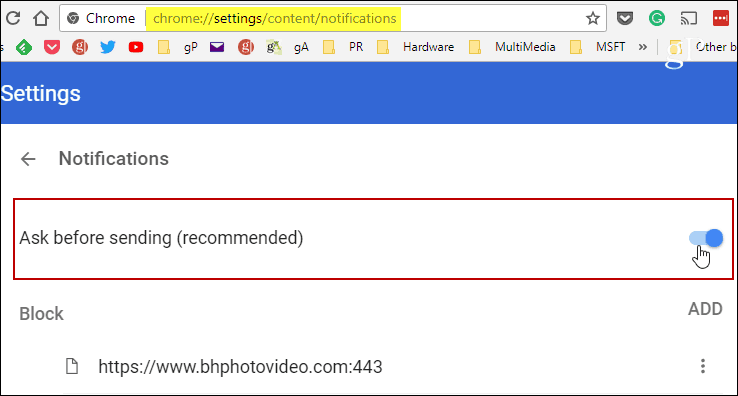
Tas ir viss, kas tam ir. Restartējiet pārlūkprogrammu, un tagad, pārejot uz priekšu, kad apmeklējat lapu, kurā vēlaties parādīt paziņojuma pieprasījumu, tas pēc noklusējuma tiks vienkārši noraidīts un uznirstošo logu vispār neredzēsit.
Tagad, iespējams, ir kāda vietne vai divas jūs vēlaties darbvirsmas paziņojumus - Piemēram, Outlook.com. Šajā pašā sadaļā jūs varat pārvaldīt, kā rīkojas atsevišķi vietņu paziņojumu pieprasījumi.
Ritiniet mazliet uz leju, un vispirms parādīsies to vietņu saraksts, kurās jau esat bloķējis paziņojumus. Katras saraksta vietnes labajā pusē noklikšķiniet uz elipša, un jūs varat izvēlēties Atļaut, Rediģēt vai Noņemt. Ja vietni “noņemsit” no saraksta, tā atiestatīs paziņojuma pieprasījuma atļaujas šai vietnei. Tas nozīmē, ka jūs varētu potenciāli redzēt paziņojumu uznirstošo informāciju vietnē, kuru iepriekš esat bloķējis.
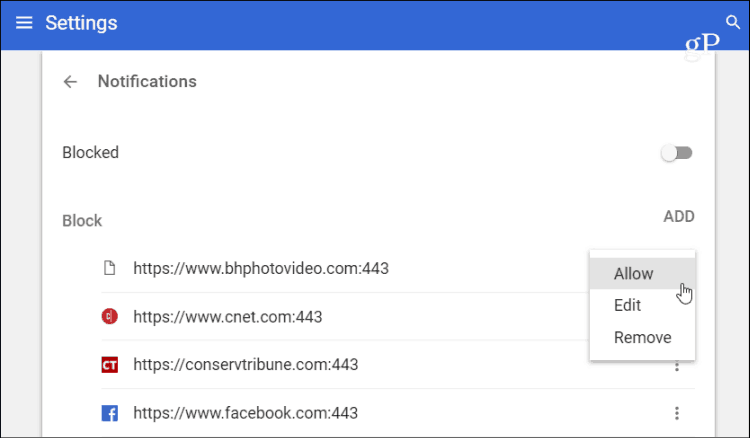
Ritiniet nedaudz tālāk uz leju un jūs redzēsit atļauto vietņu sarakstu. Katrā šī saraksta vietnē jūs varat izvēlēties Bloķēt, Rediģēt vai Noņemt. Un, ja jums patiešām patīk precizitātes kontrole, varat manuāli pievienot noteiktu vietni atļauto vai bloķēto sarakstam. Arī opcija Rediģēt ļauj ievadīt noteiktu URL.